1、在幻灯片中插入需要调整透明度的图片,然后在“插入”选项卡中单击“形状”按钮,在打开的下拉列表中选择“矩形”选项,在幻灯片中绘制一个与图片差不多大小的矩形;

2、选择图片,按“Ctrl+C”组合键,复制图片;

3、然后选择绘制的矩形,在“绘图工具-格式”选项卡中单击“形状样式”组右下角的扩展按钮;

4、打开“设置图片格式”对话框,选中“图片或纹理填充”单选项;

5、在下方单击“剪贴板”按钮,将刚才复制的图片内容填充到矩形中;

6、拖动下方的“透明度”滑块或在“透明度”后的文本框中输入数值,设置透明度;
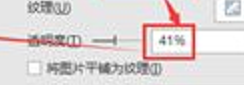
7、删除插入的图片,然后将矩形的轮廓线设置为“无”,即可完成“图片”的透明度设置;

8、个人建议 需要注意的是,为了获得良好的显示效果,最好插入背景透明的PNG格式的图片哦。

